 仮想化基盤
仮想化基盤 VMware Workstation 17 無償版でWin11仮想マシンが作成可能に
VMware Workstation 16 Player(無償版)の仮想マシンにWindows 11 OSがインストールできない原因として、「仮想TPMが構成されていない」ことが考えられます。この解決方法として、①バージョン17(以降)を使...
 仮想化基盤
仮想化基盤  仮想化基盤
仮想化基盤  仮想化基盤
仮想化基盤  仮想化基盤
仮想化基盤  仮想化基盤
仮想化基盤 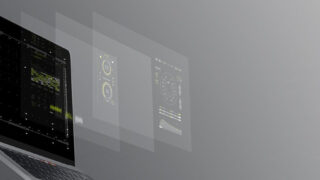 仮想化基盤
仮想化基盤  仮想化基盤
仮想化基盤  仮想化基盤
仮想化基盤  仮想化基盤
仮想化基盤